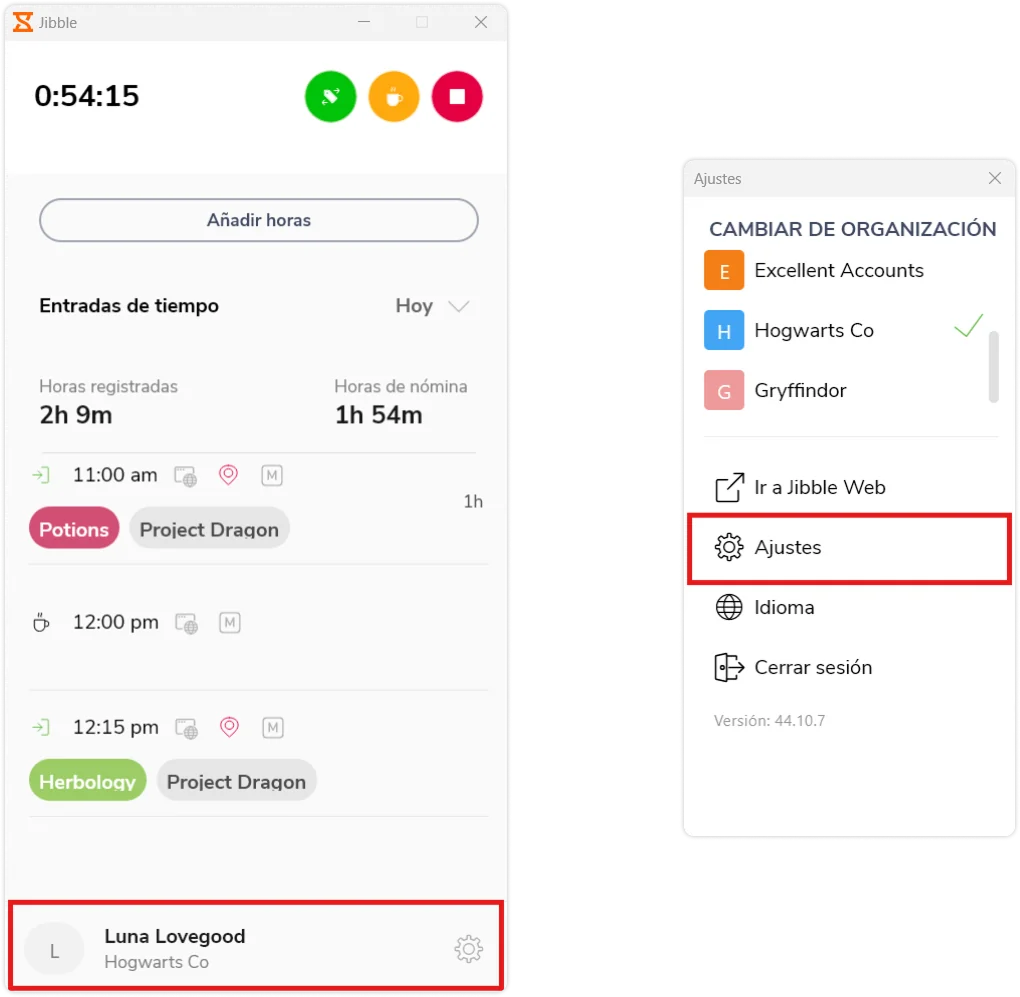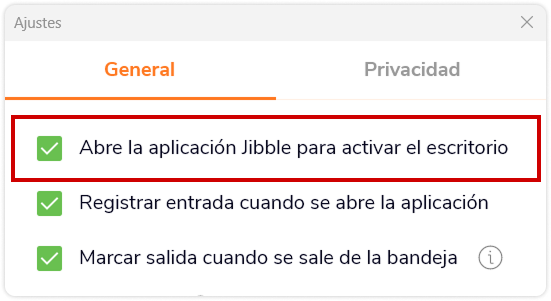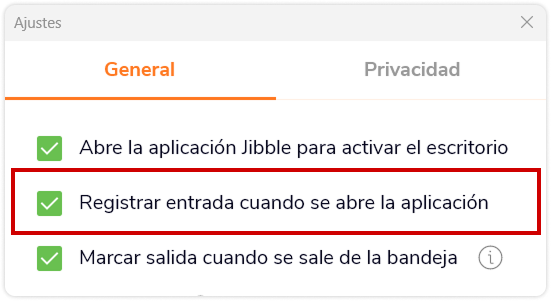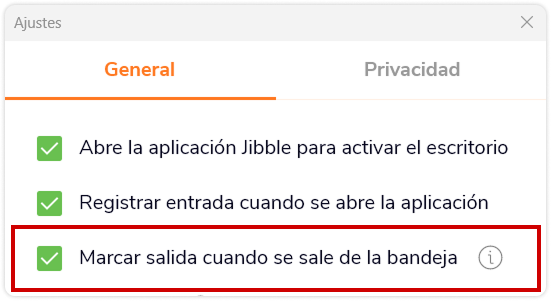¿Cómo registrar el tiempo en la aplicación de escritorio de Jibble?
Descubre cómo registrar el tiempo automáticamente en la aplicación de escritorio con funciones avanzadas de entrada y salida
Con el temporizador de escritorio de Jibble, puedes controlar el tiempo automáticamente sin tener que hacer entradas manuales. Tanto si estás gestionando tu jornada laboral como racionalizando tu rutina, estas funciones están diseñadas para mantenerte productivo. Sigue leyendo para aprender a registrar tu tiempo sin esfuerzo con nuestras opciones de entrada/salida automática al enceder el computador.
Este artículo abarca:
- Registrar la entrada cuando se inicia la aplicación
- Registrar la salida cuando se cierra la aplicación
- Iniciar Jibble cuando se abre el escritorio
Registrar la entrada cuando se inicia la aplicación
Esta función pone en marcha tu temporizador automáticamente en cuanto abres la aplicación de escritorio Jibble, eliminando la necesidad de fichar manualmente al comienzo de tu jornada laboral.
Cómo activarla:
- Abre la aplicación de escritorio de Jibble.
- Pulsa sobre tu nombre situado en la parte inferior.
- Selecciona Ajustes.

- En la pestaña General, marca la casilla Registrar la entrada cuando se abre la aplicación.

Notas importantes:
- Se ignorarán las selecciones de actividades y proyectos.
- Si ya has fichado, no se realizará ningún nuevo fichaje.
- Los fichajes sólo se realizarán si ya has fichado; los descansos no activarán un nuevo fichaje.
- Los recordatorios y las salidas automáticas se aplicarán si están activados en los ajustes de la organización o del grupo.
Registrar la salida cuando se cierra la aplicación
Esta función te desconecta automáticamente cuando cierras la aplicación de escritorio de Jibble, lo que ayuda a evitar que se te pase la hora de salida y garantiza que tu hora al final del día se registra con precisión.
Como activarlo:
- Abre la aplicación de escritorio de Jibble.
- Haz clic en tu nombre situado en la parte inferior.
- Pulsa en Ajustes.

- En la pestaña General, marca la casilla Registrar salida cuando se cierra la aplicación.

Notas importantes:
- Si ya has fichado, no se realizarán nuevos fichajes.
- Los fichajes no se realizarán si estás en un descanso y la aplicación está cerrada.
- Se establecerán recordatorios si están configurados en los ajustes de la organización o del grupo.
Iniciar Jibble cuando se abre el escritorio
Configura Jibble para que se abra automáticamente cada vez que enciendas el ordenador. Esto garantiza que la aplicación esté lista para usar y que empieces a controlar tu tiempo sin tener que acordarte de abrirla manualmente.
Consejo 💡: Combina esta configuración con la entrada automática para una experiencia de control del tiempo sin interrupciones. Tu escritorio abrirá la aplicación Jibble y te registrará en cuanto se inicie tu ordenador.
Cómo activarlo:
- Abre la aplicación de escritorio de Jibble.
- Pulsa sobre tu nombre en la parte inferior de la pantalla.
- Selecciona Ajustes.

- En la pestaña General , marca la casilla Iniciar Jibble cuando se abra el escritorio.